Samsung Kies ne fonctionne pas ? Voici toutes les solutions dont vous avez besoi
Êtes-vous confrontés à des problèmes lors de l'utilisation de Samsung Kies et se demandant pourquoi Samsung Kies ne fonctionne pas avec votre appareil, alors vous avez certainement atteint le bon endr
Ici, nous vous guiderons à travers toutes les causes possibles et leurs solutions qui interfèrent avec le fonctionnement de ce logiciel. Apparemment, de nombreux utilisateurs de Samsung sont venus avec des problèmes liés à Samsung Kies.
Bien qu'il puisse y avoir un grand nombre de raisons pour lesquelles votre Samsung Kies ne se connecte pas ou ne fonctionne pas, cependant, dans cet article, nous avons énuméré les problèmes les plus courants ainsi que leurs solutions les plus portables et efficaces pour vous soulager du fardeau et du stress de la tête. De plus, nous vous recommanderons une alternative à Kies afin que vous n'ayez pas à faire face à des problèmes similaires à l'avenir.
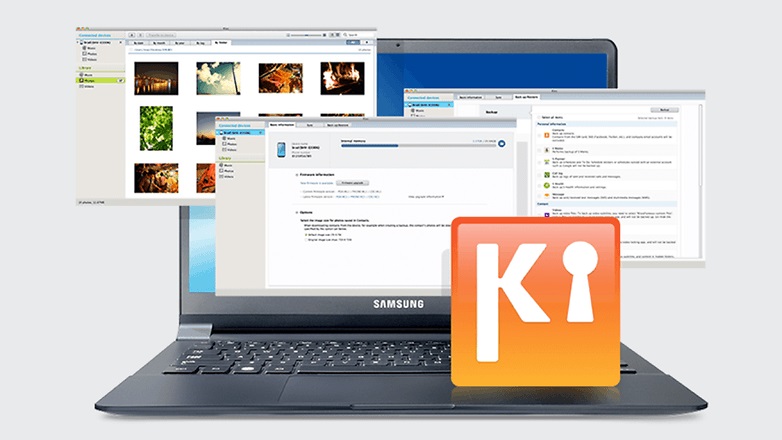
Comme nous le savons, Samsung Kies est maintenant un logiciel populaire pour gérer les données. Mais, dernièrement, il perd de sa popularité car il donne du fil à retordre à ses utilisateurs. Par conséquent, pour en savoir plus, continuez à lire les problèmes ci-dessous avec les solutions.
Partie 1 : Samsung Kies coincé sur Connecting Forever
Le problème le plus souvent rencontré par les utilisateurs de Samsung est que même après avoir établi une connexion au système, les Kies continuent de décliner et ne reconnaissent pas mon appareil. Samsung Kies ne pas connecter l'erreur est maintenant devenue une tradition car il ne fonctionne tout simplement pas, peu importe combien de fois vous essayez de le faire. Le problème de connexion peut être dû à un dysfonctionnement de l'USB ou très probablement à une mauvaise mise à jour ou à l'incompatibilité du logiciel.
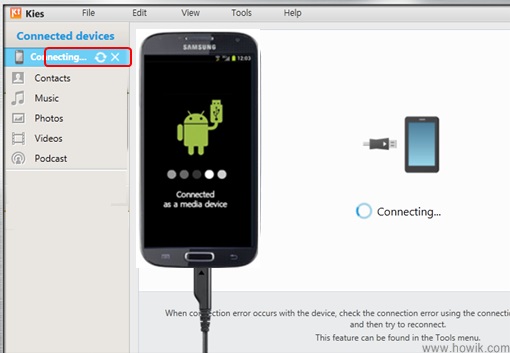
Solution : Ceci est essentiellement dû au fait que Kies ne détecte pas toujours votre appareil. Pour résoudre ce problème, il vous suffit d'ouvrir Kies et d'appuyer sur le bouton "Dépannage de l'erreur de connexion". Ensuite, ils peuvent vous demander de retirer l'USB pour faire avancer le processus de dépannage. De plus, continuez à suivre les instructions mentionnées à l'écran et exécutez enfin l'assistant de dépannage. Et cela devrait vous aider à résoudre votre problème de connexion.
Partie 2 : Alerte d'appareil Samsung Kies non supporté
Dans ce cas, tout d'abord, il est important de savoir que les modèles supportés pour Kies 2.6 sont les appareils avec Android OS inférieur à 4.3 et pour être compatible avec Kies 3.0 vous devez avoir un appareil qui est Android OS 4.3 ou plus. Vous pouvez également installer Kies 2.6 et Kies 3 sur le même ordinateur, et chaque fois qu'il y a une connexion entre les appareils mobiles non supportés, une fenêtre pop-up apparaîtra à l'écran pour vous informer d'utiliser la bonne version de Kies. En dehors de cela, il se peut que vous receviez également cette alerte de périphérique non prise en charge si vous effectuez une mise à jour incorrecte. Donc, avant de prendre des mesures pour résoudre ce problème, vous devez vous assurer que vous utilisez la bonne version de Kies qui est compatible avec votre téléphone.
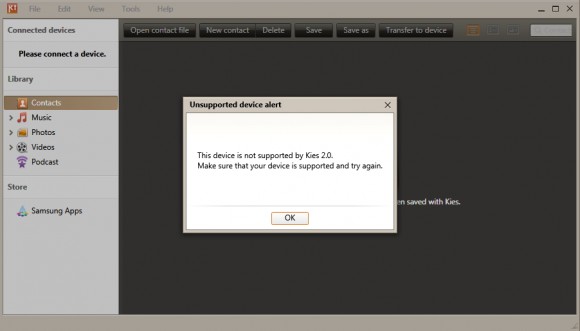
Solution : Tout d'abord, vérifiez d'abord quelle version de Kies vous utilisez et vérifiez si elle prend en charge votre modèle de téléphone. Comme mentionné dans la description ci-dessus, différentes versions de Kies supportent différents modèles. Deuxièmement, si c'est la bonne version et que le système envoie toujours des erreurs, vous avez la possibilité de contacter le service client, ce qui n'est pas utile pour le dépannage de Samsung Kies. Mais vous n'avez pas à vous inquiéter car nous vous suggérons d'utiliser la boîte à outils de Dr.fone qui est une alternative incroyable à Samsung Kies pour sauvegarder et restaurer les données sur presque toutes les versions d'Android.
Partie 3 : Samsung Kies ne s'installera pas
En plus des divers problèmes causés par Kies, il y a celui-ci qui ne vous permet pas de l'initier en premier lieu, oubliez son bon fonctionnement à l'avenir. Il pourrait y avoir de nombreuses raisons à cela aussi. Dans le cas où vous avez une version corrompue de l'installateur Kies, cela pourrait être la raison de l'échec de l'installation. De plus, il est également possible que ce soit votre logiciel antivirus qui restreigne l'installation pour des raisons de sécurité. Enfin, même si vous avez un problème de réseau ou une ancienne version d'OS alors aussi cette erreur peut apparaître.
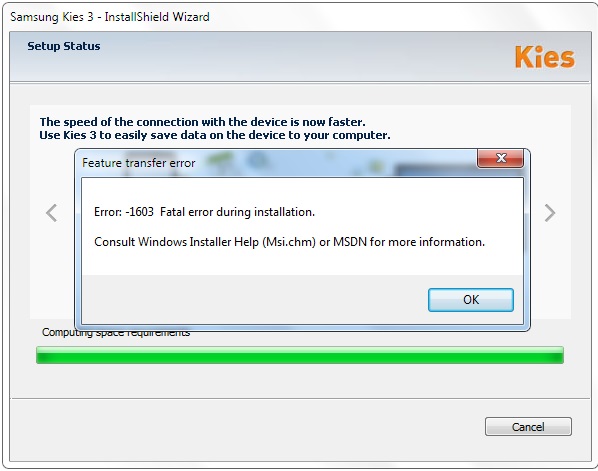
Solution : Pour résoudre ce problème, assurez-vous d'abord que vous êtes connecté à un Internet rapide car sans le réseau, l'installation ne peut pas être lancée. Si c'est d'accord, nous vous suggérons d'aller dans les Paramètres et de vérifier les restrictions anti-virus qui pourraient être à l'origine de cette erreur. Si tout cela ne fonctionne pas, alors la dernière option est de vérifier la configuration système requise de Samsung Kies et de les faire correspondre avec votre appareil.
Partie 4 : Samsung Gravel ne peut pas se synchroniser correctement
L'une des fonctions de Kies est de synchroniser votre calendrier, votre répertoire téléphonique et d'autres fichiers. Cependant, il est parfois incapable de le faire et affiche un message d'erreur comme "Une erreur s'est produite lors de la préparation de la synchronisation" ou "erreur inconnue". Ce problème peut persister dans n'importe quelle version ou modèle.
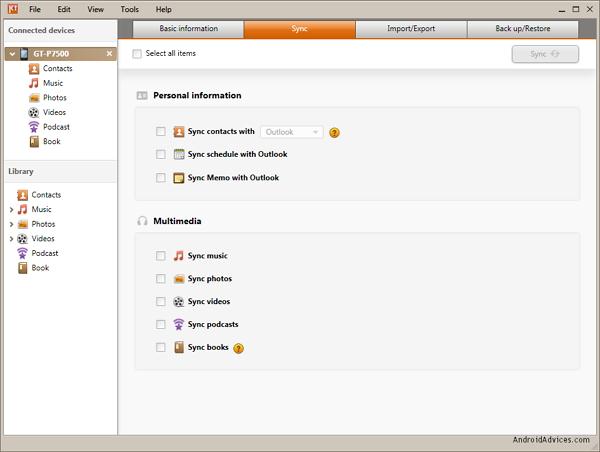
Solution : Dans ce cas, si vous obtenez une erreur de synchronisation sur votre appareil, nous vous suggérons de vérifier les préférences, alors vous devez vérifier ses préférences. Pour ce faire, il suffit de cliquer sur "Outils", puis sur "Préférences" et enfin sur "Appareil" et de confirmer que toutes les options sous "Initialiser le journal système" sont cochées.
Et si vous obtenez à nouveau la même erreur, il est fort probable que votre système soit le coupable. Pour résoudre ce problème, vous devrez naviguer vers le panneau de configuration menant aux programmes, allez dans Panneau de configuration > Programmes > programmes par défaut > Définir les programmes par défaut puis cliquez sur "Outlook". Faites-en votre option par défaut et définissez ces modifications. Cela résoudra ce problème et vous pourrez facilement synchroniser vos données et informations sans aucun problème.
Remarque : Dans le pire des cas, toutes ces opérations de dépannage peuvent échouer à vous donner des résultats, dans ce cas, vous pourriez ne pas être en mesure d'utiliser le logiciel. Dans ces circonstances malheureuses, vous pouvez télécharger et utiliser une bien meilleure alternative, par exemple la boîte à outils dr.fone si le problème du Samsung Kies ne fonctionne pas n'est pas résolu.
Nous espérons que cet article ont contribué à résoudre votre problème de non connexion de Samsung Kies, si ce n'est pas nos suggestions vous serait certainement utile de connaître au moins l'aperçu du problème et vous pouvez opter pour des alternatives. Nous continuerons à mettre à jour ces informations si Samsung apporte une version mise à jour pour corriger ces erreurs.
Samsung
- Gérer des données Samsung
- 1. Transférer des photos de Samsung vers Mac
- 2. Transférer des fichiers de Samsung sur Mac
- 3. Récupérer les fichiers supprimés de Samsung
- 4. Logiciels de récupération de données Samsung
- 5. Logiciels de sauvegarde Samsung
- Problèmes et solutions Samsung
- 1. Réparer Samsung Galaxy bloqué
- 2. Réparer écran noir Samsung Galaxy
- 3. Récupérer mot de passe de Samsung
- 4. Logiciels pour déverrouiller Samsung
- 5. Mode de Récupération Samsung
- Problème et solutions Android
- 1. Application ne s'ouvre pas sur Android
- 2. Problème d'erreur d'authentification
- 3. Problème d'analyse du package pas
- 4. Problème de boucle de démarrage Android
- 5. Réparer application non installée
- 6. Réparer l'erreur d'application
- 7. Solution pour Android ne charge pas
- 8. Logiciels de réparation d'Android








Blandine Moreau
Membre de l'équipe d'experts Dr.Fone, axé sur la résolution des problèmes d'utilisation du téléphone mobile.
0 Commentaire(s)